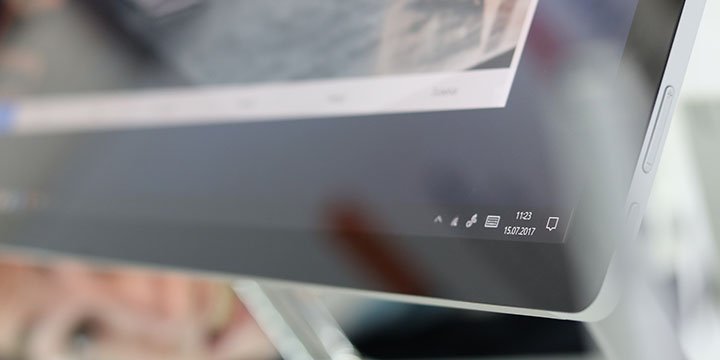A medida que vamos instalando nuevos programas en nuestro equipo con Windows 10, es habitual que cada vez que encendemos el equipo notemos cómo hay más aplicaciones que se ejecutan de forma automática en cada inicio. Por ello, nosotros te vamos a enseñar a escoger qué aplicaciones se inician automáticamente al encender Windows 10.
No se trata solo de una decisión para evitar que programas que no nos interesa tener activos en todo momento se abran, sino también para mejorar el rendimiento y velocidad del equipo durante el arranque. Es algo importante, especialmente si estás teniendo problemas de alto consumo de CPU en Windows 10, o si el proceso System consume demasiada RAM en ocasiones.
Para decidir qué aplicaciones se iniciarán automáticamente al encender Windows 10, seguiremos los siguientes pasos:
- Pulsa la combinación de teclas Ctrl + Shift + Esc para abrir el Administrador de Tareas.
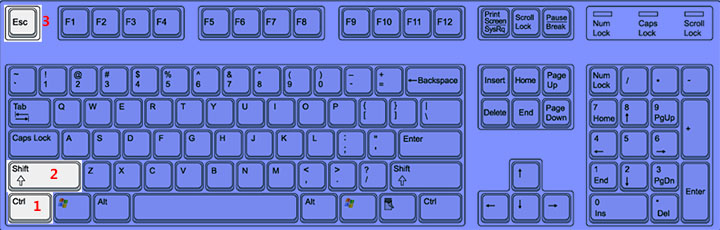
- Una vez hayas abierto el Administrador de Tareas, ve a la pestaña Inicio, y verás una lista de aplicaciones que pueden iniciarse automáticamente al encender Windows 10.

- Aquellas en las que en la columna "Estado" indique "Habilitado", están configuradas para iniciarse de forma automática. Para impedir este comportamiento, simplemente selecciona la que quieras desactivar.
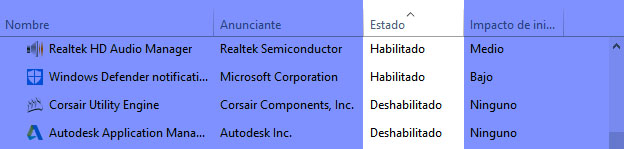
- Cuando hayas seleccionado la aplicación que quieres deshabilitar, pulsa sobre el botón "Deshabilitar" en la parte inferior derecha de la ventana.

- Repite este último paso tantas veces como sea necesario hasta que todas las aplicaciones que se iniciaban automáticamente que no quieras que lo hagan, aparezcan con el estado "Deshabilitado".
Ahora ya sabes cómo escoger qué aplicaciones se iniciarán automáticamente al encender Windows 10, lo cual mejorará la velocidad de inicio del sistema si tenías muchas aplicaciones que se iniciaban solas. Eso sí, ten en cuenta que servicios como el almacenamiento en la nube de OneDrive o la protección de Windows Defender podrían no funcionar correctamente si los desactivas del mismo modo.
- Ver Comentarios